Cuando tu formulario de contacto de WordPress deja de funcionar, es como tener la puerta principal cerrada mientras los clientes llaman a la puerta.
Es posible que ni siquiera te des cuenta del problema hasta semanas después. Y para entonces, ya habrás perdido oportunidades valiosas y habrás dejado a los visitantes frustrados. 🤦
En WPBeginner, sabemos lo esenciales que son los formularios para el éxito de un negocio. A lo largo de los años, nos hemos encontrado con muchos problemas con los formularios y hemos aprendido las formas más rápidas de solucionarlos.
La buena noticia es que la mayoría de los problemas provienen de un puñado de causas comunes. Una vez que sepas qué buscar, son sorprendentemente fáciles de resolver.
Es por eso que hemos elaborado esta guía de solución de problemas paso a paso con 7 soluciones probadas para arreglar formularios de WordPress que no funcionan. Con estos consejos, volverás a conectar con tus visitantes en poco tiempo.
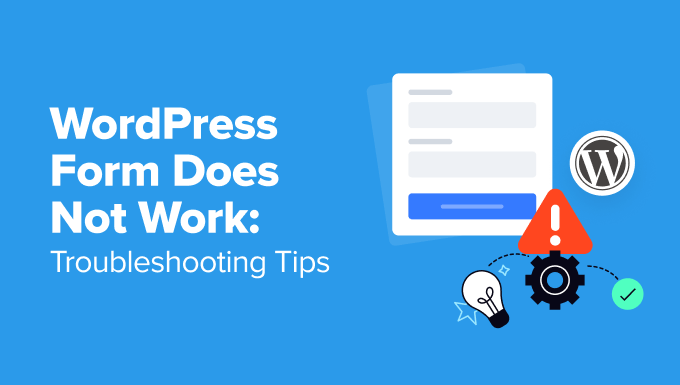
Una descripción general de los errores comunes en formularios de WordPress
Usar formularios de WordPress te permite crear una lista de correo electrónico, crear registros de usuarios seguros, recopilar comentarios de los usuarios y más.
Cuando tu formulario deja de funcionar, puedes perder clientes potenciales y afectar la interacción en tu sitio.
Antes de sumergirnos en los consejos para solucionar problemas, comprender los errores comunes de los formularios de WordPress puede ahorrarte tiempo y frustración. Aquí tienes algunos de los más comunes:
- El formulario no se envía correctamente. Esto puede deberse a varias razones, como conflictos de plugins, configuración incorrecta del formulario o problemas del lado del servidor.
- El formulario no envía correos electrónicos de notificación. Esto generalmente se debe a una configuración incorrecta del plugin del formulario o a la configuración SMTP.
- Errores de validación. Estos errores ocurren cuando los usuarios completan formularios pero reciben mensajes de error que indican que faltan campos obligatorios o que son incorrectos. A menudo se deben a una configuración de campos de formulario mal configurada o a problemas de compatibilidad con otro software.
- Envíos de spam. Incluso con medidas antispam como CAPTCHA, algunos formularios aún reciben envíos falsos o de spam. Además de saturar tu bandeja de entrada, pueden ralentizar tu sitio web si no se controlan.
Qué hacer cuando un formulario de WordPress no funciona
En las siguientes secciones, compartiremos 7 consejos de solución de problemas para ayudarte a solucionar problemas de formularios de WordPress.
Aquí tienes un resumen rápido de todos los consejos que cubriremos en esta guía. Si te interesa un consejo en particular, puedes hacer clic en el enlace para saltar al artículo:
- Actualizar WordPress, temas y plugins
- Verificar conflictos de plugins
- Limpiar cachés del navegador y del sitio web
- Revisar la configuración del formulario
- Probar la entregabilidad de correos electrónicos
- Verificar la configuración del servidor web
- Contactar al soporte del plugin
- Preguntas frecuentes: Solucionar errores de formularios de WordPress
- Sigue aprendiendo: Más guías sobre el uso de formularios de WordPress
Empecemos.
Consejo 1. Actualizar WordPress, temas y plugins
El software desactualizado es una de las principales causas de problemas en los sitios web, incluidos los errores de formularios.
Los desarrolladores de software trabajan continuamente para mejorar sus productos. Con cada lanzamiento de actualización, los desarrolladores corrigen errores de software, parchan vulnerabilidades de seguridad y mejoran la funcionalidad.
Al mantener todo actualizado, te aseguras de que tu sitio de WordPress, incluidos sus formularios, funcione de manera fluida y segura.
Para actualizar tu sitio de WordPress, lo primero que debes hacer es ir a Panel » Actualizaciones.
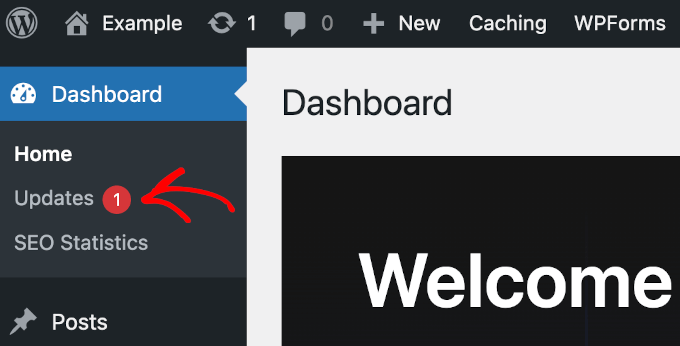
En la sección 'Actualizaciones', puedes ver si hay actualizaciones disponibles para el núcleo de WordPress, los plugins y los temas.
Si hay una actualización del núcleo de WordPress disponible, deberías priorizar esa primero.
Para actualizar tu WordPress de forma segura, quizás quieras consultar nuestra guía definitiva sobre cómo actualizar WordPress para principiantes.

Una vez hecho esto, desplázate por la página para comenzar a actualizar tus plugins y temas.
Recomendamos realizar las actualizaciones una por una para evitar cualquier problema potencial.
Para hacer esto, simplemente marca la casilla a la izquierda del nombre del plugin o tema y haz clic en 'Actualizar plugins' o 'Actualizar temas'.
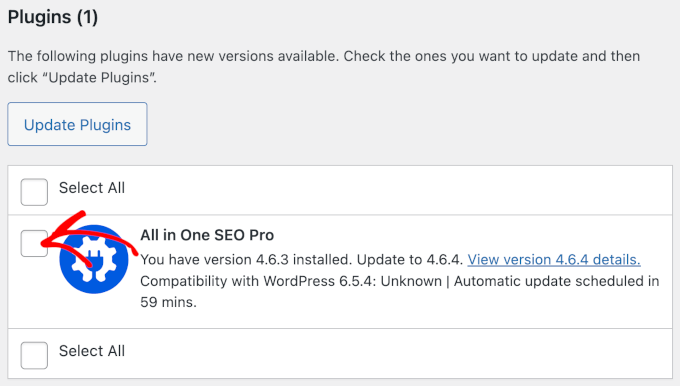
Después de actualizar el núcleo de WordPress, los plugins y los temas, puedes volver a tu formulario y probarlo para ver si el problema se ha solucionado.
Consejo 2. Busca conflictos de plugins
Los plugins de WordPress son fantásticos para extender la funcionalidad de tu sitio, pero a veces no se llevan bien entre sí. Y los conflictos entre plugins pueden causar problemas con tus formularios.
Antes de empezar, siempre es más seguro probar los conflictos de plugins en un sitio de staging. Esta es una copia privada de tu sitio web donde puedes solucionar problemas sin afectar a tus visitantes en vivo.
Si no tienes un sitio de staging, no te preocupes. Aún puedes seguir estos pasos, pero te recomendamos hacerlo cuando tu sitio tenga la menor cantidad de tráfico.
Para ver si un conflicto de plugins está causando los problemas de tu formulario, lo primero que necesitarás hacer es navegar a Plugins » Plugins Instalados desde tu panel de WordPress.
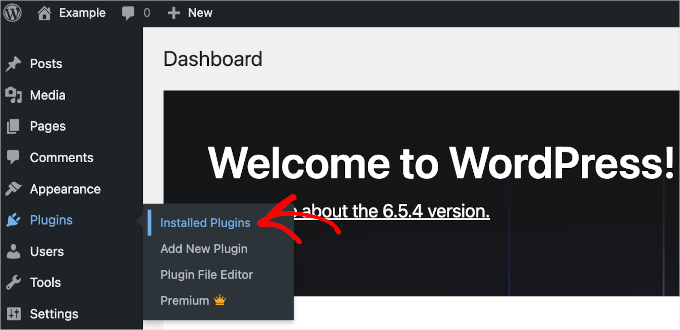
Desde aquí, puedes hacer clic en la pestaña 'Activos' para acceder a la lista de todos los plugins actualmente activos en tu sitio.
Ahora, necesitarás desactivar todos los plugins excepto el plugin de formularios de WordPress que estés utilizando. Puedes hacer esto haciendo clic en el botón 'Desactivar' debajo del nombre de cada plugin.

Alternativamente, puedes desactivar en bloque todos tus plugins haciendo clic en las casillas a la izquierda de los nombres de los plugins.
Luego, elige 'Desactivar' en el menú desplegable de 'Acciones en bloque', seguido del botón 'Aplicar'.
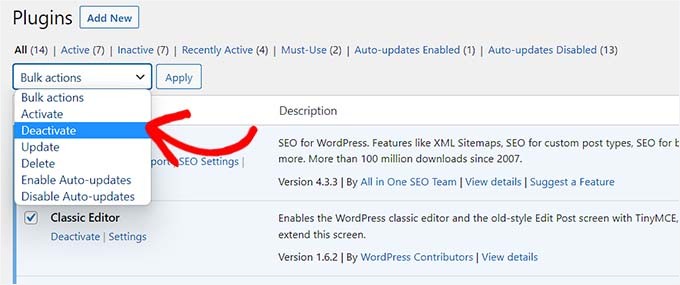
Con solo el plugin de formularios activo, ahora puedes probar tu formulario para ver si el problema persiste. Si el formulario funciona correctamente, entonces es probable que uno de los plugins desactivados estuviera causando el conflicto.
Ahora, encontremos qué plugin está causando los problemas de tu formulario.
Para hacer esto, simplemente navega a la pestaña 'Todos' e intenta reactivar tus plugins uno por uno haciendo clic en 'Activar'. Luego, puedes probar el formulario cada vez para encontrar el plugin en conflicto.
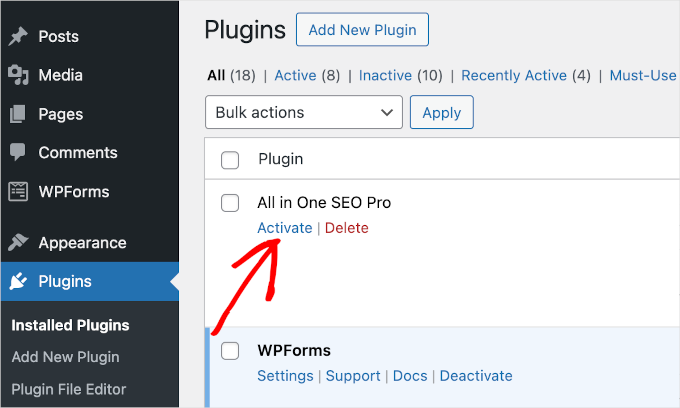
Si tu formulario deja de funcionar después de reactivar un plugin, entonces has encontrado al culpable. Por lo tanto, es posible que desees buscar alternativas de plugins para solucionar los problemas de tu formulario.
Para ayudarte, puedes consultar nuestra guía sobre cómo elegir el mejor plugin de WordPress.
Consejo 3. Borra las cachés del navegador y del sitio web
El almacenamiento en caché es una forma fantástica de acelerar tu sitio de WordPress. Pero a veces, puede servir versiones desactualizadas de tus páginas, lo que puede hacer que tus formularios funcionen mal.
Con esto en mente, querrás limpiar tu caché regularmente.
Puedes empezar con la caché de tu navegador, ya que este simple paso asegura que estás cargando la versión más actual de tu sitio directamente desde el servidor.
A continuación, puedes limpiar la caché de tu sitio web. Si estás utilizando un plugin de caché como WP Rocket, que también usamos en nuestros propios sitios, esto suele ser un proceso de un solo clic desde la barra de administración de WordPress.
Para obtener pasos detallados sobre cómo limpiar la caché de tu navegador específico y de los plugins populares, consulta nuestra guía completa sobre cómo limpiar tu caché en WordPress.
Ten en cuenta que muchas empresas de hosting de WordPress también tienen sus propios sistemas de caché. Si limpiar la caché de tu plugin no resuelve el problema, inicia sesión en el panel de control de tu cuenta de hosting y busca una opción para 'Limpiar' o 'Purgar' la caché a nivel de servidor.
Una vez que hayas limpiado tus cachés, puedes probar tu formulario de nuevo para ver si el problema se ha resuelto.
Consejo 4. Revisa la configuración del formulario
La configuración incorrecta del plugin de formularios también puede provocar problemas. Por lo tanto, revisar y ajustar esta configuración podría ayudar a resolver tus problemas con los formularios.
En esta sección, te mostraremos cómo revisar la configuración del plugin WPForms. Si estás utilizando un plugin de formularios de WordPress diferente, entonces querrás leer su documentación.
¿Alguna vez te has preguntado qué herramienta usamos para nuestro formulario de contacto? Todo es gracias a WPForms, el mejor creador de formularios de WordPress. Echa un vistazo a nuestra reseña completa de WPForms para ver cómo funciona.
Para empezar, puedes hacer clic en 'WPForms' desde el panel de WordPress. Esto te redirigirá al panel 'Vista general de formularios' del creador.
Luego, simplemente pasa el cursor sobre el formulario que no funciona de la lista de todos los formularios y haz clic en 'Editar'. Una vez que lo hayas hecho, llegarás a la interfaz del creador de WPForms.

La protección contra spam asegura que tu formulario no reciba envíos falsos. Por lo tanto, si tienes problemas con envíos de spam, es una buena idea verificar tu configuración de protección contra spam.
Para esto, deberás ir a Configuración » Protección contra spam y seguridad. Luego, puedes verificar si tus medidas de protección contra spam están activadas.
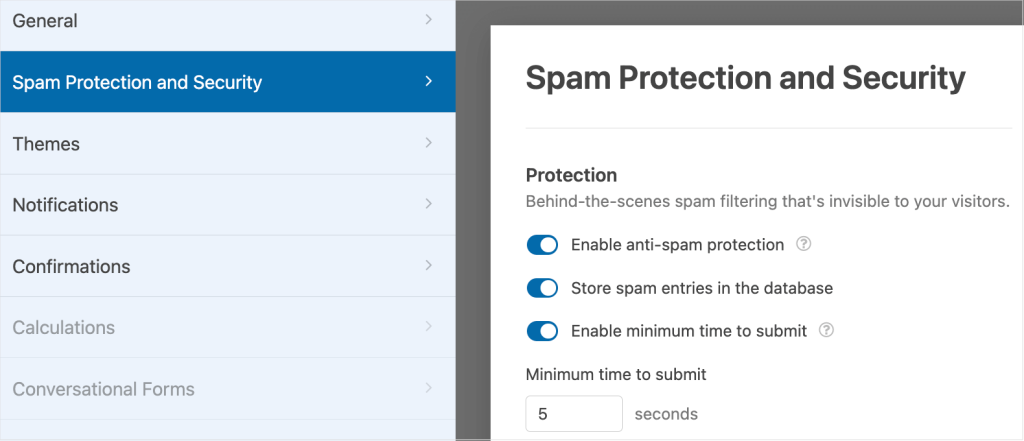
A continuación, verifiquemos tus configuraciones de notificación.
En la sección 'Notificaciones', querrás buscar cualquier error tipográfico en las direcciones de correo electrónico en el campo 'Enviar a la dirección de correo electrónico'.
Si estableciste varios destinatarios, entonces deberías verificar si usas una coma para separar cada uno.
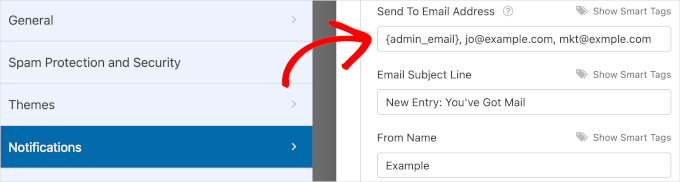
Si no estás seguro de haber configurado correctamente varios destinatarios de correo electrónico, te recomendamos aprender más al respecto en nuestra guía sobre cómo crear un formulario de contacto con varios destinatarios.
El siguiente paso es verificar qué sucede cuando un usuario envía un formulario. Esto te ayudará a asegurarte de que las redirecciones, los mensajes de agradecimiento y cualquier otra acción de seguimiento estén configurados correctamente.
Puedes dirigirte a la sección 'Confirmaciones' para empezar a verificar.
Si configuraste tu tipo de confirmación como 'Mostrar página', deberás asegurarte de que la página esté activa en tu sitio web de WordPress. Y si eliges 'Ir a URL (Redirigir)', es posible que desees verificar el enlace adjunto para asegurarte de que funcione.

Mientras revisas tu formulario, también es una buena idea revisar cualquier lógica condicional que hayas configurado. A veces, una regla podría ocultar accidentalmente un campo requerido o el botón de envío, lo que impediría a los usuarios completar el formulario.
Consejo 5. Prueba la entregabilidad de correos electrónicos
Es posible que también estés teniendo problemas con que tu formulario de WordPress no envíe correos electrónicos de notificación a ti o a tus usuarios.
A veces, los correos electrónicos de WordPress pueden terminar en la carpeta de spam. Esto se debe a que los correos electrónicos predeterminados de WordPress utilizan la función mail() de PHP, que a menudo no está configurada correctamente en muchos servidores de hosting.
Afortunadamente, un plugin SMTP como WP Mail SMTP puede ayudar a solucionar este problema.
WP Mail SMTP es un potente plugin que puede mejorar la entregabilidad de correos electrónicos. Tiene todas las funciones que necesitas para resolver problemas como correos que se pierden o se marcan como spam.
El plugin WP Mail SMTP nos ha estado ayudando a asegurarnos de que nuestros correos electrónicos lleguen a la bandeja de entrada de los usuarios, no a las carpetas de spam. Obtén más información sobre él en nuestra reseña de WP Mail SMTP.

Primero, necesitarás instalar y activar el plugin WP Mail SMTP. Luego, puedes seguir los pasos de nuestra guía sobre cómo solucionar el problema de que WordPress no envía correos electrónicos.
También te recomendamos leer nuestra guía sobre cómo enviar un correo electrónico de prueba desde WordPress.
Consejo 6. Verifica la configuración del servidor web
El software de servidor obsoleto puede causar problemas de compatibilidad con WordPress y tu plugin de formularios. Para asegurar un funcionamiento sin problemas, querrás asegurarte de que tu servidor cumpla con los requisitos mínimos de WordPress.
WPForms te permite verificar qué software de servidor utiliza tu sitio, junto con las versiones de PHP y MySQL.
Para acceder a estos detalles, puedes navegar a WPForms » Herramientas » Información del sistema desde tu panel de WordPress.
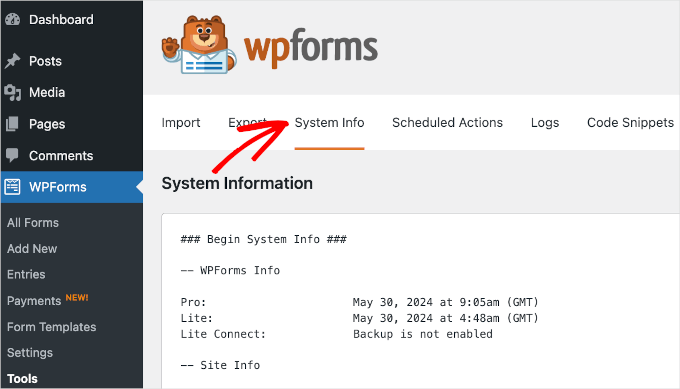
Luego, desplázate por la sección 'Información del sistema' para localizar la sección 'Configuración del servidor web'.
Una vez que la hayas encontrado, todo lo que tienes que hacer es comparar las versiones de PHP y MySQL con los requisitos mínimos para WordPress.
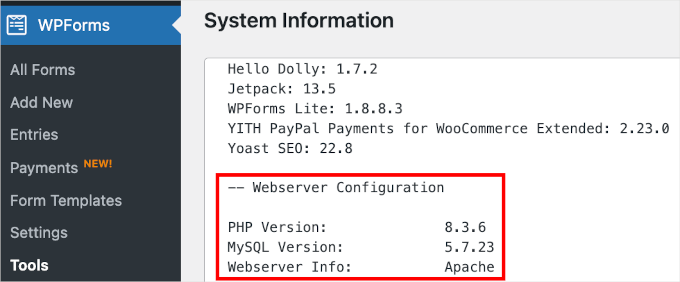
A partir de la última versión de WordPress (6.6.1), los requisitos mínimos son:
- PHP: Versión 7.4 o superior.
- MySQL: Versión 5.7 o superior (o MariaDB versión 10.4 o superior).
Si tu servidor no está ejecutando las versiones recomendadas de PHP y MySQL, entonces deberías contactar a tu proveedor de hosting de WordPress. La mayoría de los proveedores de hosting te ayudarán a actualizar el software de tu servidor para cumplir con los requisitos actuales de WordPress.
También puedes ver nuestra guía sobre cómo actualizar tu versión de PHP en WordPress.
Consejo 7. Contacta al soporte del plugin
A veces, a pesar de tus mejores esfuerzos, tu formulario de WordPress seguirá sin funcionar y necesitarás ayuda práctica.
Si ya probaste todos los consejos de solución de problemas de WordPress anteriores y tu formulario aún no funciona correctamente, entonces es hora de contactar al equipo de soporte del plugin. La mayoría de los plugins de buena reputación ofrecen soporte a través de sus sitios web oficiales, foros o portales de soporte dedicados.
Con WPForms, puedes enviar un ticket por correo electrónico para obtener soporte. Para contactar a su equipo de soporte, simplemente inicia sesión en tu cuenta de WPForms y selecciona la pestaña 'Soporte'.
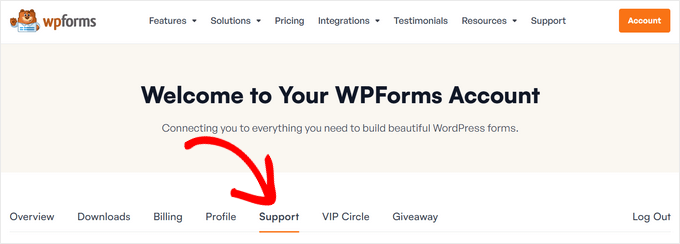
Al completar el formulario de soporte, sé lo más detallado posible en la sección 'Problema/Mensaje'. Para ayudar al equipo de soporte a resolver tu problema rápidamente, te recomendamos incluir la siguiente información:
- Un enlace a la página donde se encuentra tu formulario.
- Una descripción clara del problema. Por ejemplo, "El formulario muestra un mensaje de éxito después del envío, pero no recibo la notificación por correo electrónico".
- Los pasos de solución de problemas que ya has tomado de esta guía (por ejemplo, "Ya he verificado conflictos de plugins y borrado todas las cachés").
Una vez hecho, puedes hacer clic en el botón ‘Enviar’. Y deberías recibir inmediatamente un correo electrónico para confirmar el envío de tu boleto.
Preguntas frecuentes: Solucionar errores de formularios de WordPress
¿Por qué mis formularios de WordPress no envían correos electrónicos?
Este es uno de los problemas más comunes. Generalmente ocurre porque WordPress utiliza una función básica de correo PHP que muchos hosts web no configuran correctamente.
La solución más fácil es usar un plugin SMTP como WP Mail SMTP. Envía tus correos a través de un proveedor de correo adecuado, lo que los hace mucho más confiables.
¿Cómo puedo prevenir envíos de spam en mis formularios?
Lidiar con el spam puede ser frustrante, pero tienes varias buenas opciones. La mayoría de los constructores de formularios populares, como WPForms, incluyen herramientas anti-spam integradas como un campo honeypot (invisible para los usuarios pero que atrapa bots).
También puedes agregar un campo CAPTCHA o reCAPTCHA a tu formulario. Estas funciones requerirán una acción rápida para confirmar que el visitante es humano, lo que filtra la mayor parte del spam.
¿Cuál es el mejor plugin de formulario de contacto para WordPress?
Después de probar docenas de plugins, nuestra mejor opción es WPForms. Es fácil de usar para principiantes, flexible y tiene todas las funciones (incluidas herramientas de IA) que necesitas para crear cualquier tipo de formulario.
Incluso lo usamos en WPBeginner para nuestros propios formularios de contacto y encuestas. Y puedes aprender más sobre él en nuestra reseña completa de WPForms.
Sigue aprendiendo: Más guías sobre el uso de formularios de WordPress
Esperamos que esta guía te haya ayudado a aprender qué hacer cuando tu formulario de WordPress no funciona. Ahora que tus formularios funcionan correctamente, es posible que encuentres útiles estas otras guías:
- Cómo personalizar y dar estilo a tus formularios de WordPress
- Cómo crear formularios de WordPress con campos desplegables
- Formas de usar la lógica condicional en formularios de WordPress
- Cómo crear formularios multilingües en WordPress
- Consejos para crear formularios más interactivos en WordPress
- Cómo crear un formulario de contacto seguro en WordPress
- Cómo rastrear envíos de formularios en Google Analytics
Si te gustó este artículo, suscríbete a nuestro canal de YouTube para obtener tutoriales en video de WordPress. También puedes encontrarnos en Twitter y Facebook.





Samuel
Muchas veces he tenido problemas con la entrega de correos electrónicos y a veces es con el formulario de contacto que debe alertarme que alguien lo ha llenado. WP Mail SMTP me ha salvado muchas veces. Me gustaría decir que, como ya se mencionó en el artículo, la configuración de PHP es muy recomendable, porque si el PHP que se ejecuta en el servidor no cumple con los requisitos de WordPress, entonces habrá problemas. Artículo muy útil, muchas gracias.
Jiří Vaněk
Muchos problemas surgen de funciones de PHP sin que la gente se dé cuenta. A menudo, el problema está relacionado con la configuración de DNS para un dominio donde falta el registro SPF para el servidor web, que envía correos electrónicos a través de PHP. Esta es la primera cosa que debes revisar cuando tengas problemas de entrega de correos electrónicos. Agregar un registro SPF me ayudó mucho, pero finalmente cambié a WP SMTP Mail debido a sus ventajas innegables. Desde que empecé a usar este plugin, la mayoría de mis problemas relacionados con los formularios se han resuelto. Además, la capacidad de monitorear y registrar formularios es una gran ventaja en mi opinión. Este es un excelente tutorial para tener a mano porque los formularios pueden ser un verdadero dolor de cabeza para los propietarios de sitios web, y encontrar la causa raíz puede ser bastante desafiante.